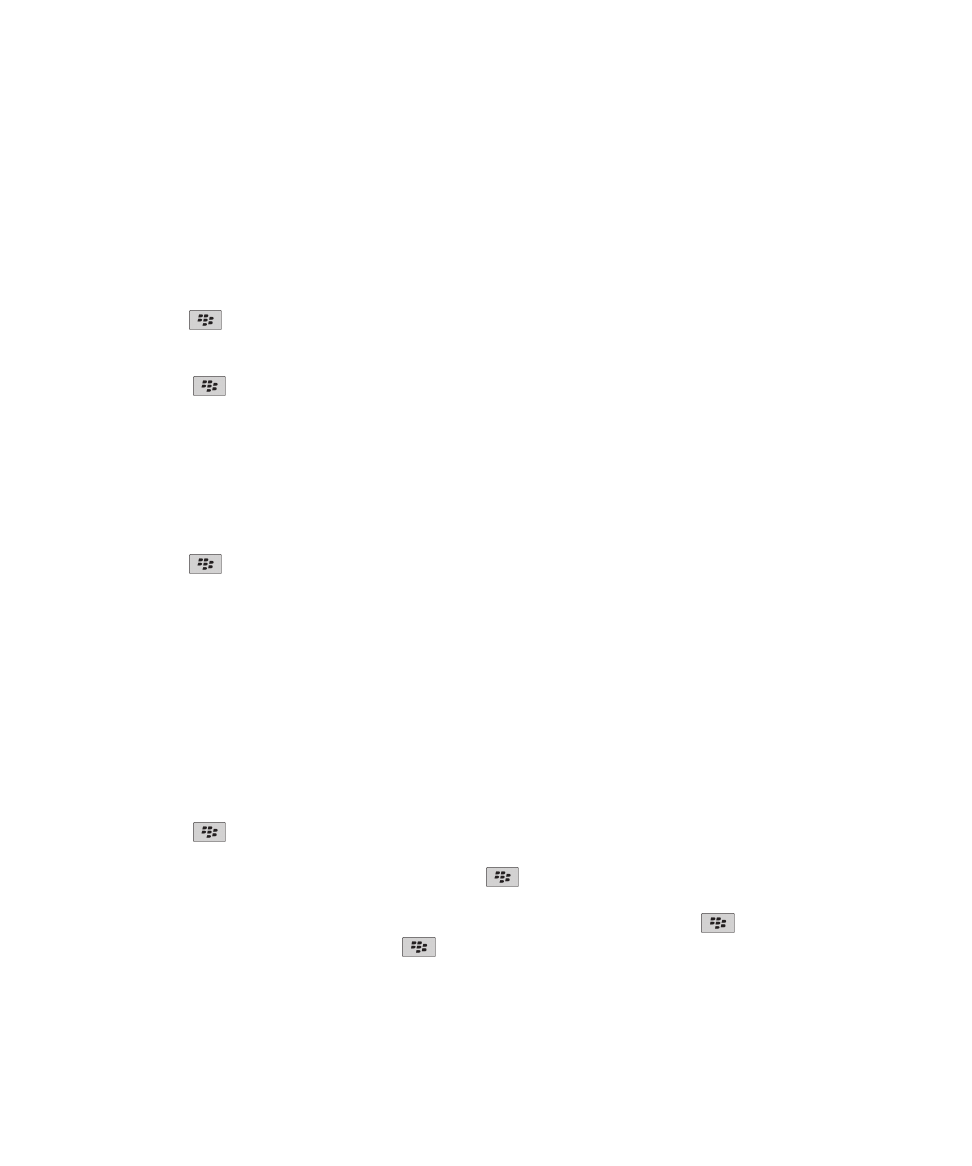
Şedinţele
Programarea unei şedinţe sau a unei întâlniri
Pentru a invita persoane la o şedinţă, contul de e-mail de serviciu trebuie să utilizeze BlackBerry® Enterprise Server
care acceptă această caracteristică.
1. În ecranul de întâmpinare, faceţi clic pe pictograma Calendar.
2. Apăsaţi tasta
> Întâlnire nouă.
3. Introduceţi informaţiile despre şedinţă sau despre întâlnire.
• Pentru a invita persoane la o şedinţă, apăsaţi tasta
> Invitare participant. Faceţi clic pe un participant.
4. Efectuaţi una din următoarele acţiuni:
• Pentru a trimite invitaţia la şedinţă persoanelor pe care le-aţi invitat, apăsaţi tasta
> Trimitere.
• Pentru a salva o întâlnire, apăsaţi tasta
> Salvare.
Informaţii înrudite
Oprirea dispozitivului, 255
Oprirea dispozitivului, 255
Ghidul utilizatorului
Calendar
172
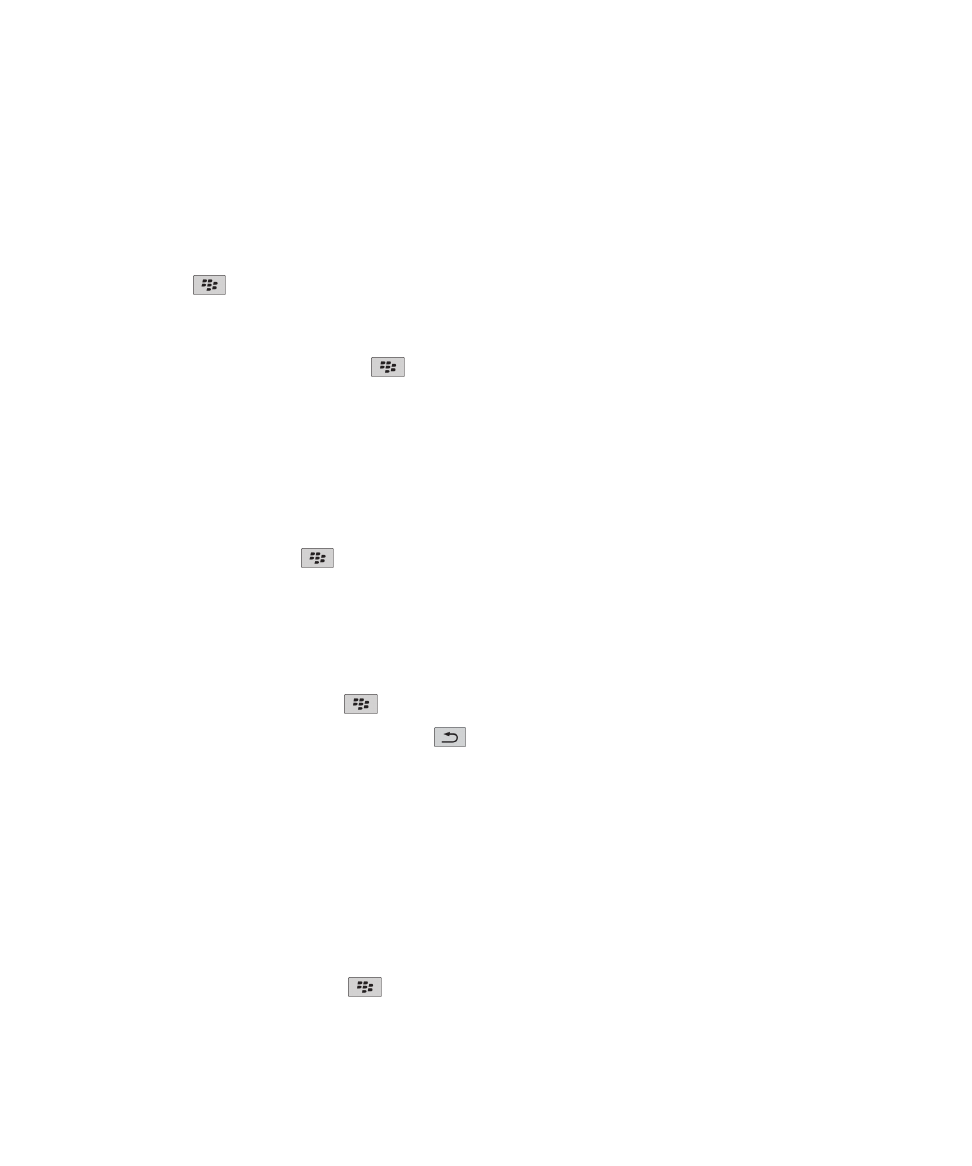
Nu pot programa întâlniri care se întind pe mai multe zile, 180
Nu pot seta unele câmpuri când programez întâlniri, 181
Ştergerea unei întâlniri, şedinţe sau alarme
1. În ecranul de întâmpinare, faceţi clic pe pictograma Calendar.
2. Evidenţiaţi o întâlnire, şedinţă sau alarmă.
3. Apăsaţi tasta
> Ştergere.
Răspunsul la o invitaţie de şedinţă
1. Într-o invitaţie la şedinţă, apăsaţi tasta
.
2. Faceţi clic pe Acceptare, Tentativă sau Refuz.
3. Dacă refuzaţi o invitaţie la şedinţă delegată, efectuaţi una dintre următoarele acţiuni:
• Pentru a refuza şedinţa, faceţi clic pe Refuz.
• Pentru a delega şedinţa înapoi expeditorului, astfel încât expeditorul să o poată redelega, faceţi clic pe
Delegare.
4. Efectuaţi una din următoarele acţiuni:
• Pentru a trimite răspunsul fără a adăuga comentarii, faceţi clic pe Trimitere răspuns.
• Pentru a adăuga un comentariu la răspunsul dvs., faceţi clic pe Adăugare comentarii. Introduceţi un
comentariu. Apăsaţi tasta
. > Trimitere.
Notă: Dacă ştergeţi o invitaţie la şedinţă din aplicaţia de mesaje înainte de a o accepta sau refuza, şedinţa este
ştearsă din aplicaţia pentru e-mail de pe computerul dvs.
Vizualizarea calendarului când răspundeţi la o şedinţă
Într-o invitaţie la şedinţă, apăsaţi tasta
> Vizualizare calendar.
Pentru a reveni la invitaţia la şedinţă, apăsaţi tasta
.
Verificarea disponibilităţii participanţilor la şedinţă
Pentru a efectua această sarcină, contul dvs. de e-mail de serviciu trebuie să utilizeze un BlackBerry® Enterprise
Server care să accepte această caracteristică. Pentru informaţii suplimentare, contactaţi administratorul.
Puteţi verifica numai disponibilitatea participanţilor la şedinţă din organizaţia dvs.
Într-o şedinţă sau invitaţie la şedinţă, sub lista participanţilor la şedinţă, faceţi clic pe Vizualizare disponibilitate.
• Dacă sunteţi organizatorul şedinţei, pentru a selecta următoarea dată când toţi participanţii la şedinţă sunt
disponibili, faceţi clic pe Următoarea perioadă disponibilă.
• Pentru a vizualiza o listă de a stărilor care sunt asociate cu barele colorate de pe ecran (de exemplu, ocupat
sau de confirmat), apăsaţi tasta
> Afişare legendă.
Ghidul utilizatorului
Calendar
173
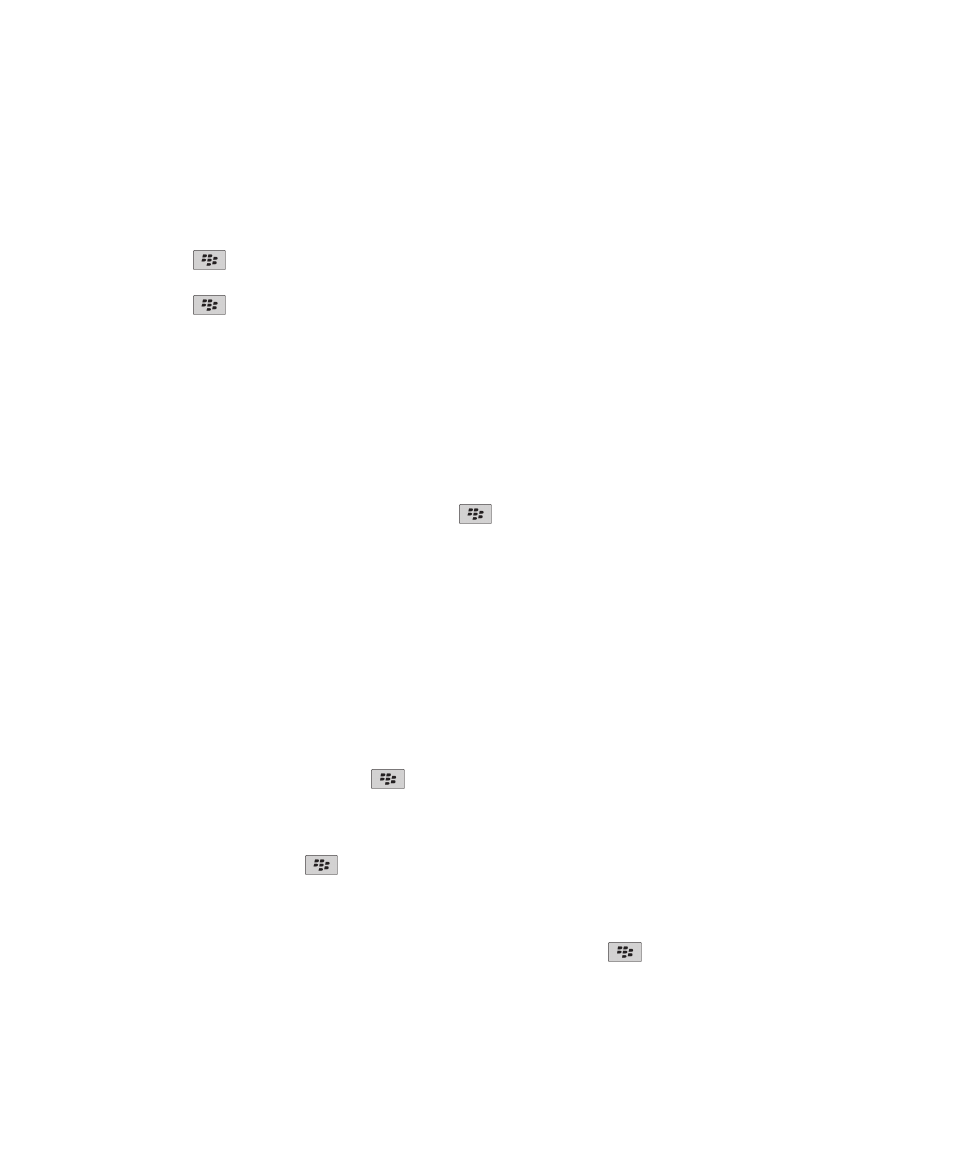
Modificarea listei de participanţi la o şedinţă
Pentru a efectua această sarcină, trebuie să fiţi organizatorul şedinţei.
1. Într-o şedinţă, în câmpul Acceptat sau Refuzat, evidenţiaţi un contact.
2. Apăsaţi tasta
.
3. Faceţi clic pe Invitare participant, Schimbare participant sau Eliminare participant.
4. Apăsaţi tasta
> Salvare.
Redirecţionarea unei invitaţii la o şedinţă
Pentru a efectua această sarcină, contul dvs. de e-mail trebuie să utilizeze serviciul BlackBerry® Internet Service
sau un server BlackBerry® Enterprise Server care acceptă această caracteristică. Pentru informaţii suplimentare,
contactaţi furnizorul de servicii wireless sau administratorul.
Dacă nu aveţi opţiunea de redirecţionare a unei invitaţii la o şedinţă, este posibil în schimb să puteţi delega o invitaţie
la o şedinţă.
Într-o şedinţă sau o invitaţie la o şedinţă, apăsaţi tasta
> Redirecţionare.
Notă: Dacă redirecţionaţi o invitaţie la şedinţă în numele organizatorului şedinţei, numai organizatorul şedinţei
primeşte răspunsul destinatarului.
Delegarea unei invitaţii la şedinţă
Pentru a efectua această sarcină, trebuie să utilizaţi IBM® Lotus Notes®, iar contul dvs. de e-mail trebuie să fie
asociat cu un server BlackBerry® Enterprise Server care acceptă această caracteristică.
Dacă nu aveţi opţiunea de delegare a unei invitaţii la o şedinţă, este posibil în schimb să puteţi redirecţiona invitaţii la
şedinţe. Este posibil să nu aveţi opţiunea de a delega o invitaţie la o şedinţă dacă organizatorul şedinţei a dezactivat
delegările la şedinţă.
1. Într-o invitaţie la şedinţă, apăsaţi tasta
> Delegare.
2. Faceţi clic pe un contact.
• Pentru a trimite răspunsul fără a adăuga comentarii, faceţi clic pe Trimitere răspuns.
• Pentru a adăuga un comentariu la răspunsul dvs., faceţi clic pe Adăugare comentarii. Introduceţi un
comentariu. Apăsaţi tasta
> Trimitere.
Trimiterea unui mesaj de e-mail către toţi participanţii la şedinţă
Într-o şedinţă, o invitaţie la şedinţă sau un răspuns la şedinţă, apăsaţi tasta
> E-mail către toţi participanţii.
Ghidul utilizatorului
Calendar
174